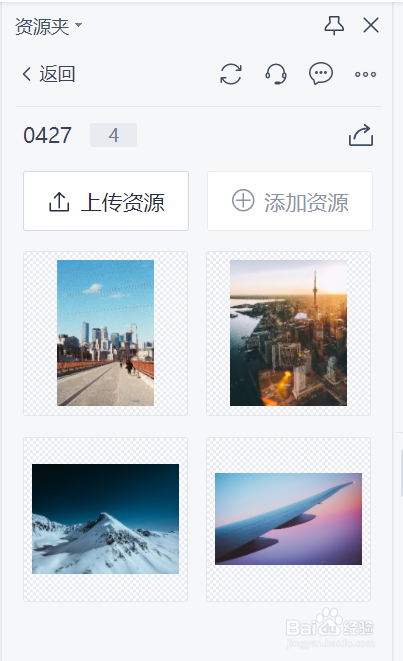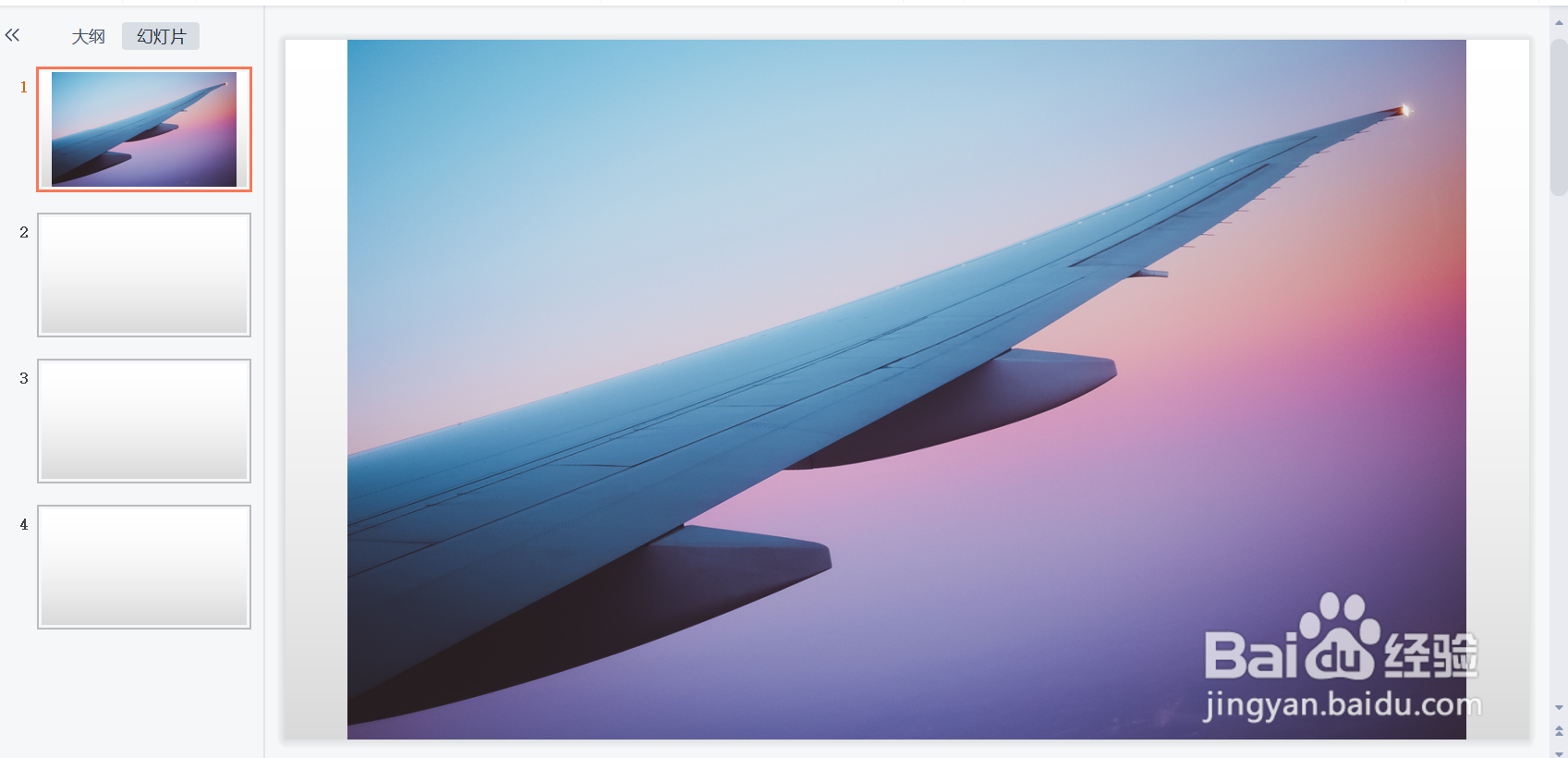1、打开wps软件,新建一个PPT
2、在【插入】选项卡的功能区中单击【资源夹】图标,在弹出的菜单中选择【新建】命令——【新建资源夹】。给资源夹进行命名(必须要有但不重要)。
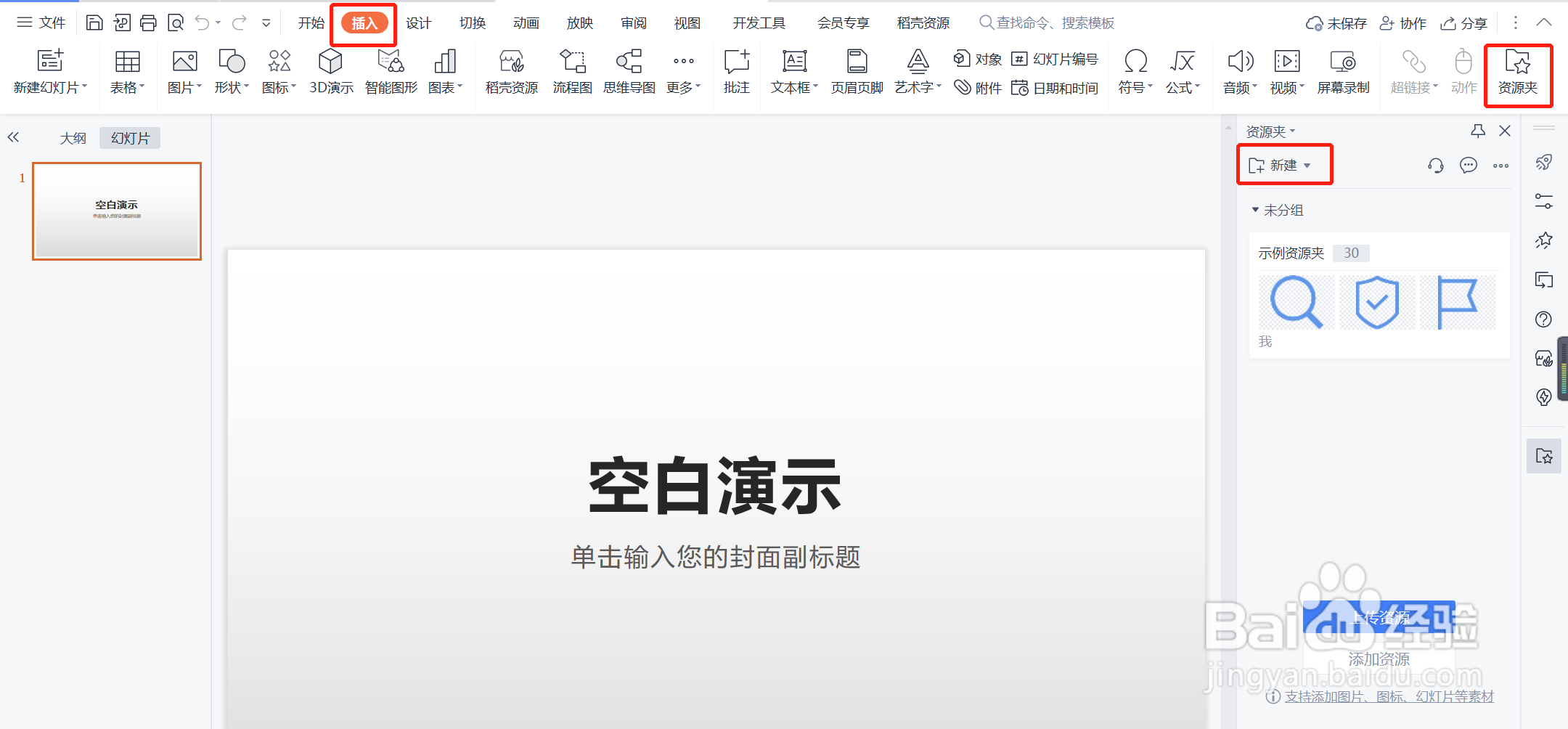
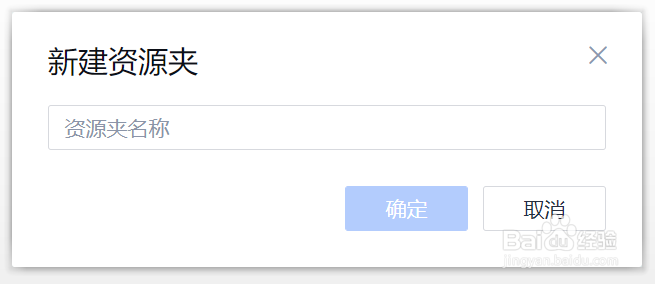
3、将需要导入的照片,上传到建好的资源夹中。【上传资源】——找到图片存放的文件夹——全选需要导入的图片——打开
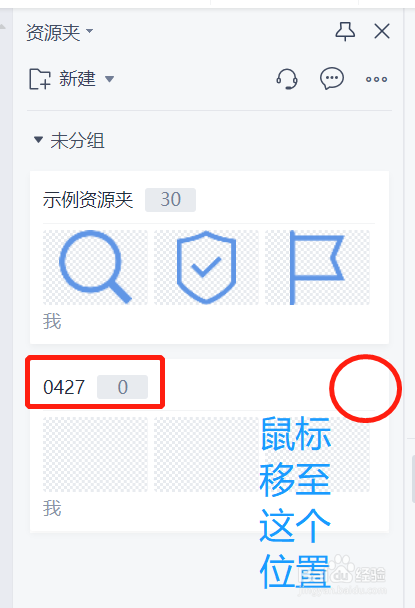
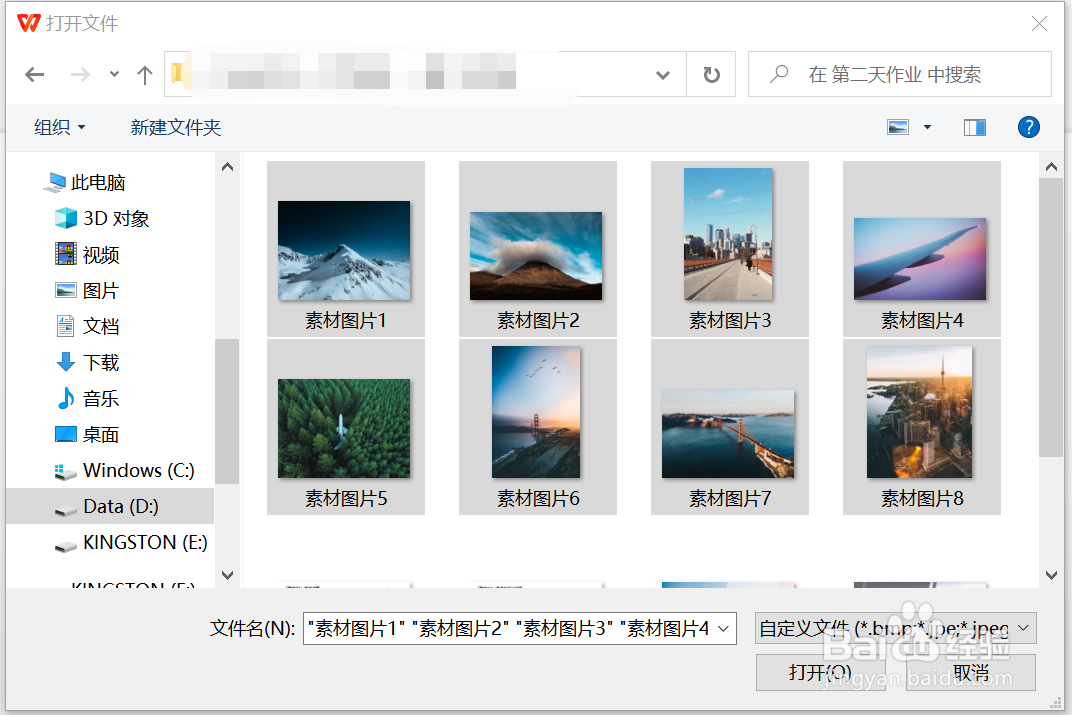
4、上传成功后,双击资源夹里和图片,即可直接插入到PPT空白页中。
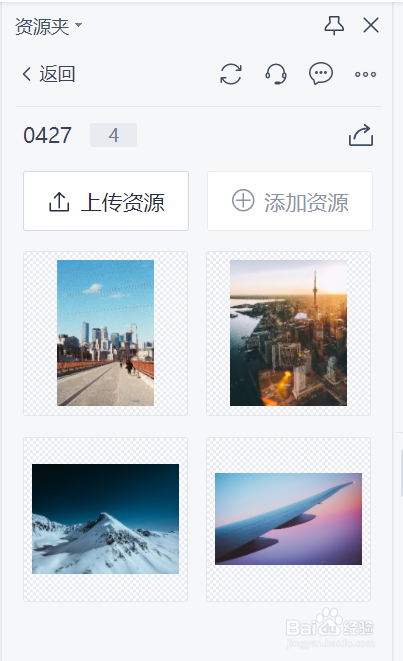
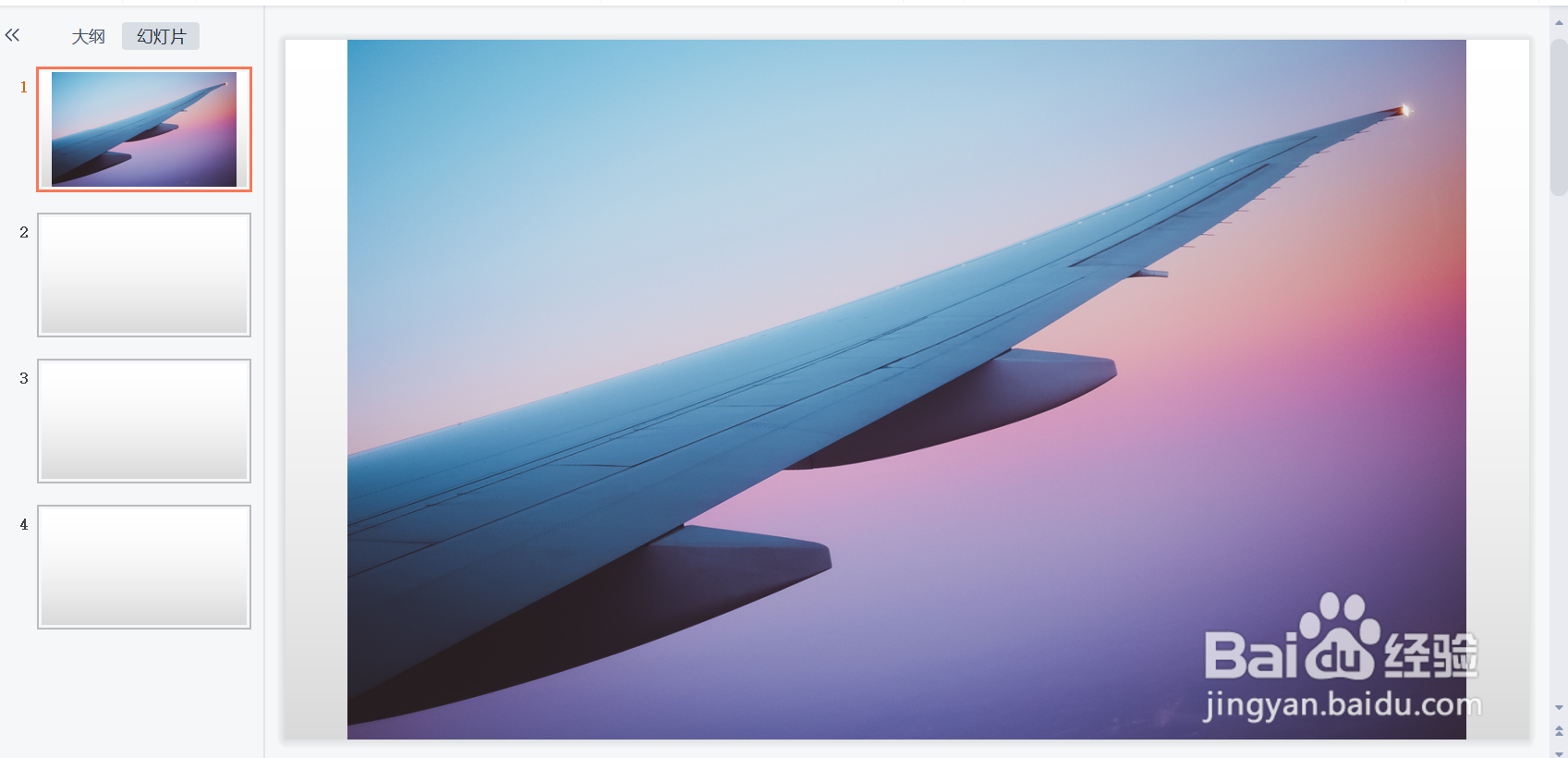
时间:2024-10-28 19:32:56
1、打开wps软件,新建一个PPT
2、在【插入】选项卡的功能区中单击【资源夹】图标,在弹出的菜单中选择【新建】命令——【新建资源夹】。给资源夹进行命名(必须要有但不重要)。
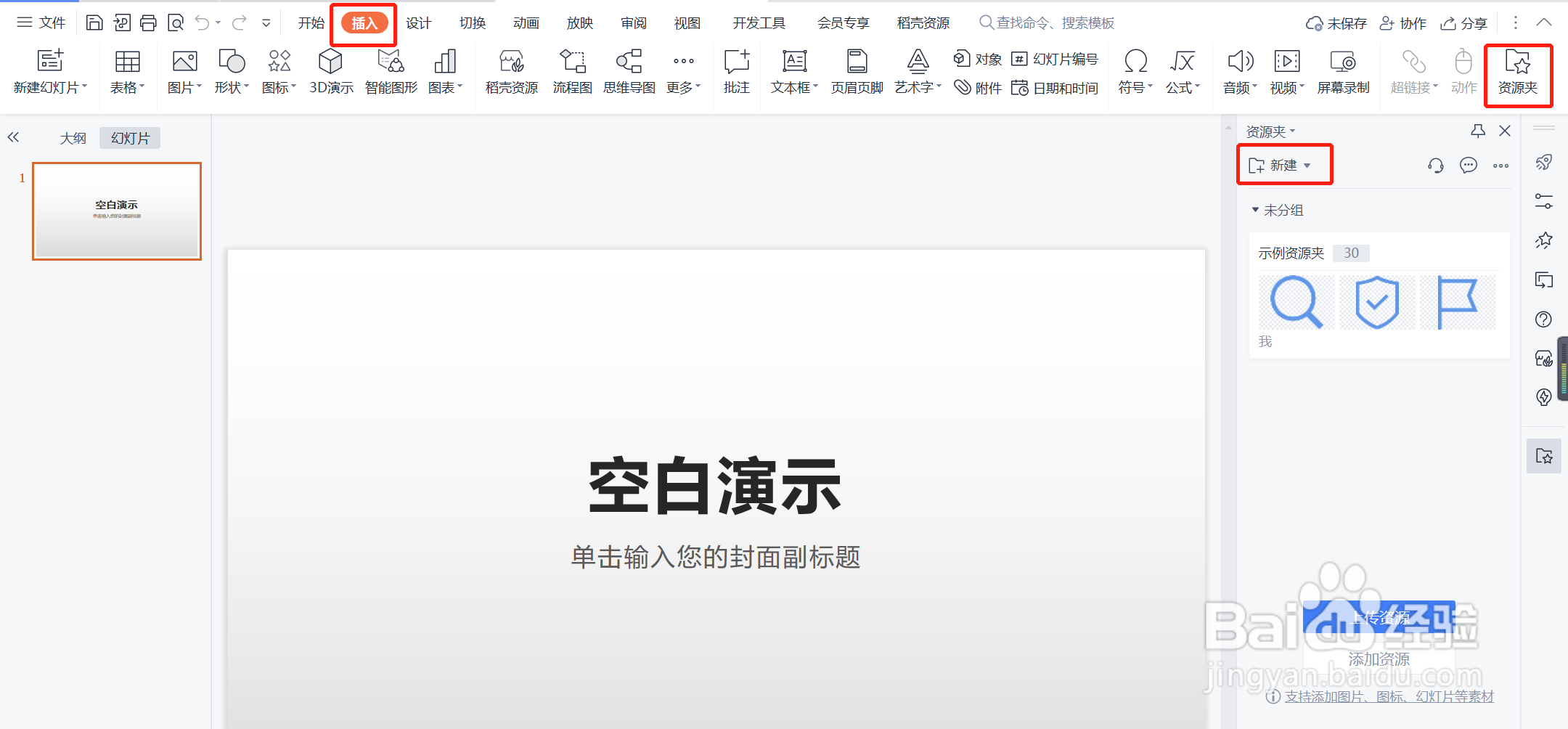
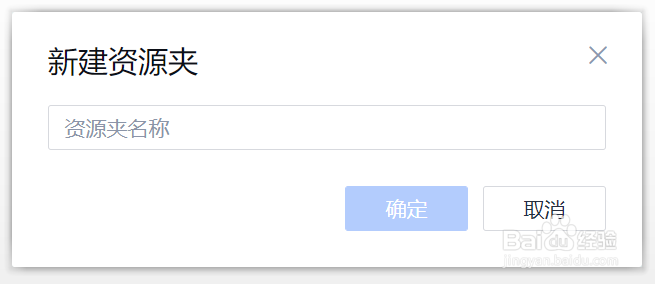
3、将需要导入的照片,上传到建好的资源夹中。【上传资源】——找到图片存放的文件夹——全选需要导入的图片——打开
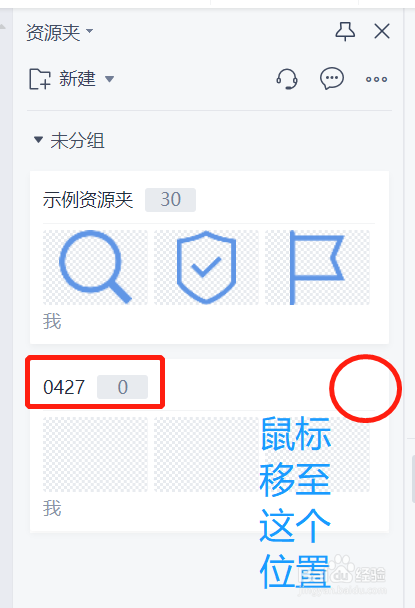
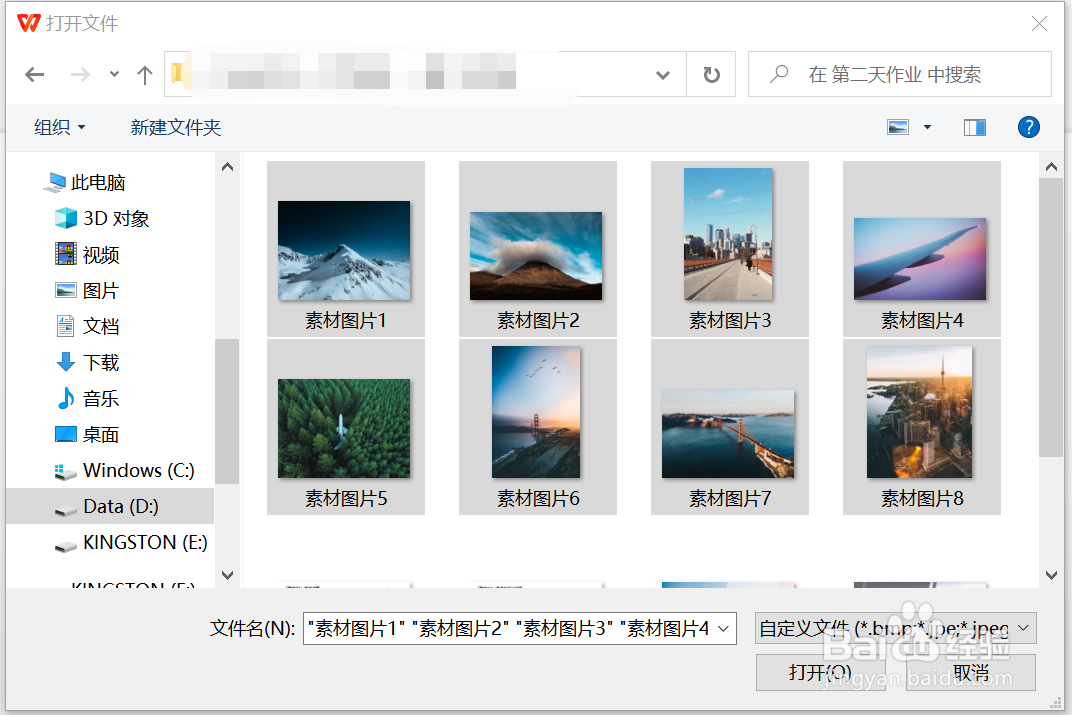
4、上传成功后,双击资源夹里和图片,即可直接插入到PPT空白页中。